Функция Snap (Захват)
Функция Snap (Захват)
В процессе перемещения клипов на видеодорожке необходимо точно подогнать их границы друг к другу, чтобы не образовалось пустого пространства. До сих пор клипы хорошо «стыковались» друг с другом. Это происходило благодаря функции Snap (Захват), включенной по умолчанию. Для чего она предназначена?
В момент перемещения, когда клип оказывается в непосредственной близости от соседнего, происходит автоматическое соединение их границ. Иными словами, клипы «притягиваются» друг к другу. Таким образом, можно не заботиться о том, что между ними образовалось небольшое пустое пространство, которое, кстати, можно и не заметить, но при воспроизведении фильма это будет видно по исчезновению изображения с экрана.
Когда требуется подрезка нескольких кадров или перемещение клипа всего на пару кадров, эту функцию придется отключать, так как она не позволит произвести точный монтаж.
Функция Snap (Захват) включается и выключается одноименной кнопкой, расположенной в левой верхней части окна Timeline (Окно монтажа). Значок этой кнопки наглядно отражает характер действия этой функции. На кнопке Snap (Захват) изображен магнит. Когда кнопка Snap (Захват) находится в нажатом положении, функция включена, в отжатом – выключена. Эта функция также управляется клавишей S.
1. Убедитесь, что функция Snap (Захват) включена.
2. Попробуйте переместить последний клип последовательности вправо на 4 кадра. Информацию о количестве кадров, на которое перемещен клип, вы можете увидеть на панели Info (Информация) или экране Program (Программа) (рис. 4.4).
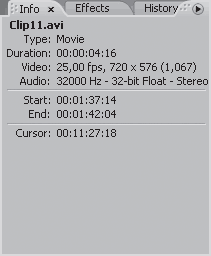
Рис. 4.4. Информация о положении клипа
Скорее всего, вам не удалось переместить этот клип на 4 кадра. Это происходит потому, что функция Snap (Захват) удерживает соединение границ последнего и предпоследнего клипов и разрывает это соединение только при значительном смещении клипа.
1. Выключите функцию Snap (Захват).
2. Попробуйте теперь сместить последний клип вправо на 4 кадра. Скорее всего, у вас это получилось.
Если и на этот раз не удается сместить клип на 4 кадра, попробуйте увеличить масштаб отображения в окне Timeline (Окно монтажа). Точный монтаж удобно производить при большом масштабе отображения.
3. Включите функцию Snap (Захват) и верните последний клип на место. При перемещении клипа влево его граница будет автоматически соединена с правой границей предпоследнего.
Далее при выполнении практических заданий вы будете сами решать, в каких случаях стоит оставить функцию Snap (Захват) включенной, а в каких – отключить.
Имейте в виду, что функция Snap (Захват) может помочь подогнать клипы не только друг к другу, но и к курсору текущей позиции редактирования. Если необходимо разместить клип так, чтобы он начинался в определенной точке, следует установить курсор текущей позиции редактирования в эту точку, включить функцию Snap (Захват) и переместить клип так, чтобы его левая граница совпала с линией курсора. Функция Snap (Захват) «захватит» границу клипа и «притянет» ее к линии курсора текущей позиции редактирования, когда они будут в непосредственной близости друг от друга.
Более 800 000 книг и аудиокниг! 📚
Получи 2 месяца Литрес Подписки в подарок и наслаждайся неограниченным чтением
ПОЛУЧИТЬ ПОДАРОКДанный текст является ознакомительным фрагментом.
Читайте также
Захват мьютекса
Захват мьютекса Захват мьютекса может производиться тремя разными функциями, в основе которых лежит функция из native QNX API SyncMutexLock().Простой захватint pthread_mutex_lock(pthread_mutex_t* mutex);Функция захватывает мьютекс, на который ссылается mutex. Если мьютекс уже захвачен другим потоком, то
Захват и освобождение спинлока
Захват и освобождение спинлока int pthread_spin_lock(pthread_spinlock_t* spinner);int pthread_spin_trylock(pthread_spinlock_t* spinner);Это функции захвата и попытки захвата крутящейся блокировки соответственно. Как и для мьютекса, если объект spinner в момент захвата свободен, то поток, вызвавший одну из этих функций,
Захват рынка
Захват рынка В 1909 г. по указанию Моргана и с помощью его денег Вейл завладел контрольным пакетом акций Western Union — компании, которая так мучила Bell раньше. Таким образом, он стал президентом обеих компаний. AT&T теперь контролировала все каналы междугородней мгновенной
5.4 ЗАХВАТ ФАЙЛА И ЗАПИСИ
5.4 ЗАХВАТ ФАЙЛА И ЗАПИСИ В первой версии системы UNIX, разработанной Томпсоном и Ричи, отсутствовал внутренний механизм, с помощью которого процессу мог бы быть обеспечен исключительный доступ к файлу. Механизм захвата был признан излишним, поскольку, как отмечает Ричи, «мы
Глава 2 Захват видео
Глава 2 Захват видео • Подключение видеокамеры• Интерфейс окна Capture (Захват)• Дополнительные настройки захвата• Режим обычного захвата• Режим пакетного захвата• РезюмеПеред созданием фильма необходимо перенести отснятый материал с видеокассеты на жесткий диск
Захват всей ленты
Захват всей ленты Захват всей ленты осуществляется следующим образом.1. Перемотайте видеокассету на начало. Это можно сделать с помощью кнопок управления на видеокамере или кнопки Rewind (Перемотка назад) на панели управления лентопротяжным механизмом. Можно также
Захват отдельного видеофрагмента
Захват отдельного видеофрагмента Захват отдельного видеофрагмента может осуществляться двумя способами. В первом случае вы визуально наблюдаете за ходом воспроизведения видео, нужно только включить и выключить режим захвата в нужный момент. Сделайте следующее.1.
Захват и редактирование видео
Захват и редактирование видео Еще в начале века для Linux практически не существовало удобных и стабильно работающих приложений, позволяющих захватывать и редактировать видео. Сегодня ситуация изменилась. Для этой системы есть и нелинейные видеоредакторы, которые
Глава 2 Захват
Глава 2 Захват • Режим захвата• Цифровой захват• Аналоговый захват• Импорт видео с DVD• Импорт мультимедиаЗахватом (англ. capture) называется процесс переноса видео с цифрового или аналогового устройства на компьютер. При захвате видео с аналогового устройства
Цифровой захват
Цифровой захват Захват с цифрового устройства, будь то камера или проигрыватель, по сути представляет собой перенос файла с носителя цифрового устройства (например, ленты камеры) в компьютер. Никаких настроек видеоизображения (яркость, контраст и т. д.) и сопутствующего
Захват
Захват В этом подразделе приводится перечень действий, выполняемых при захвате из цифрового источника. Предполагается, что вы уже перевели Pinnacle Studio в режим Захват, выбрали жесткий диск для захваченного видео, в качестве источника задали DV-камеру или подобное устройство,
Аналоговый захват
Аналоговый захват Кроме захвата цифрового видео Studio можно использовать также для захвата видео из аналоговых источников при наличии, естественно, соответствующего оборудования. В качестве источников видео (и звука) при аналоговом захвате выступают следующие
Захват
Захват Перед тем как приступать непосредственно к захвату, убедитесь, что аналоговый выход источника подключен к устройству захвата, включено питание, а также выполнены следующие настройки:• в качестве источника видео задано устройство захвата;• выбран формат захвата;
«Захват» звука
«Захват» звука В этом разделе мы познакомимся с тем, как записать звуковой сигнал. Это может быть старая магнитофонная запись, которую вы хотите сохранить, виниловая пластинка из музыкальной коллекции, ваш родной голос. Сюда же отнесем извлечение аудиоданных с
Захват переменных в лямбда-выражении
Захват переменных в лямбда-выражении Лямбда-выражение может использовать переменные из внешнего контекста. Такие переменные называются захваченными лямбда-выражением.Пример 1. Захват переменной в запросе Select. begin var a := Seq(2,3,4); var z := 1; var q := a.Select(x->x+z); q.Println; z := 2;
Захват изображения
Захват изображения Функция Захват изображения позволяет пользователю вставить на слайды презентации любые снимки экрана. Есть возможность вставить все содержимое экрана, снимок активного окна или фрагмент произвольной формы.Данная функция может быть полезна в